Microsoft har nyligen introducerat flera efterlängtade funktioner i Windows 11. En av de mest uppmärksammade är aktiveringen av flikar i Utforskaren, en funktion som många användare kommer att uppskatta. Utöver detta finns det andra kommande uppdateringar som ett nytt gränssnitt för Aktivitetshanteraren och en uppdaterad Bluetooth-meny. Även om flikfunktionaliteten i Utforskaren för närvarande är dold, finns det ett sätt att aktivera den. Låt oss se hur du kan aktivera flikar i Utforskaren i Windows 11.
Aktivering av flikar i Windows 11 Utforskaren (2022)
1. För att få tillgång till flikar i Utforskaren krävs den senaste versionen av Windows 11 (22572, 9 mars) från Dev-kanalen. Du behöver alltså vara med i Windows 11 Insider-programmet på Dev-kanalen och ha den senaste OS-uppdateringen.
2. Därefter krävs ViveTool för att aktivera flikarna i Utforskaren. Ladda ner den senaste ZIP-filen från denna länk.
3. Högerklicka på ZIP-filen och välj ”Extrahera alla”. Högerklicka sedan på den extraherade mappen och välj ”Kopiera som sökväg”.
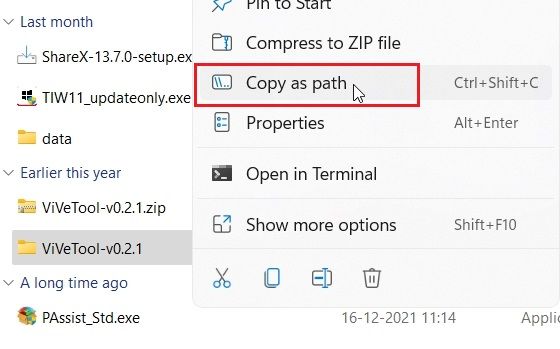
4. Öppna Kommandotolken som administratör. Sök efter ”CMD” i Windows-sökningen och välj ”Kör som administratör”. Detta är viktigt för att kommandot för att aktivera flikar i Utforskaren ska fungera.
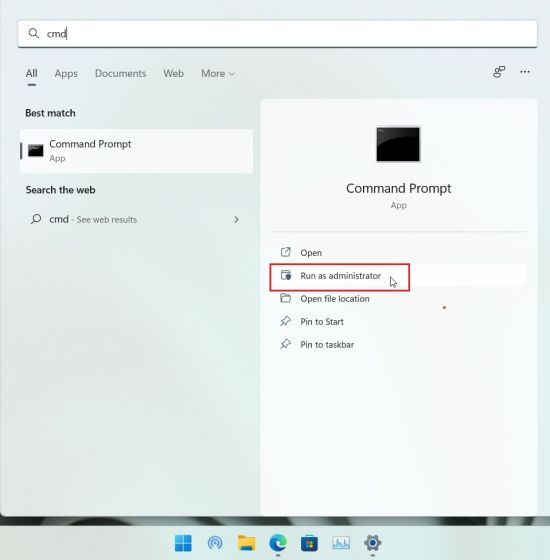
5. I Kommandotolken skriver du ”cd” och klistrar in den kopierade sökvägen. Högerklicka i fönstret för att klistra in. Sökvägen kommer att likna den i skärmdumpen nedan, men den är unik för din dator. Detta kommando tar dig till ViveTool-mappen i kommandotolken.
cd "C:UsersArjunDownloadsViVeTool-v0.2.1"
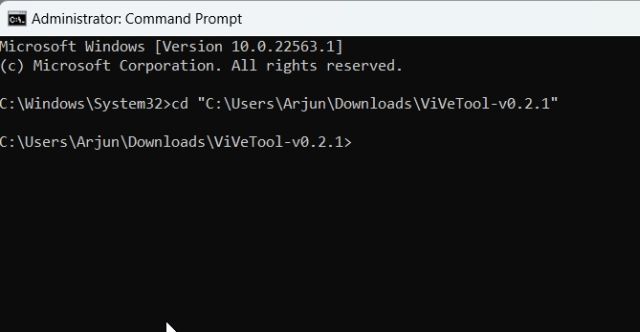
6. Kör nu kommandot nedan för att aktivera flikgränssnittet i Utforskaren i Windows 11. Starta därefter om datorn.
vivetool addconfig 34370472 2
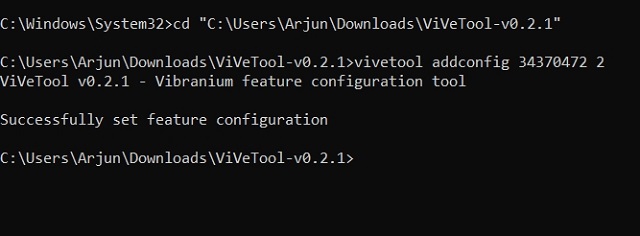
7. Och där har du det – flikar i Utforskaren som fungerar smidigt i Windows 11. Notera att det för närvarande inte är möjligt att flytta runt flikarna eller skapa separata fönster för enskilda mappar, som i de flesta webbläsare. Funktionen är under utveckling och vi förväntar oss att Microsoft kommer att göra förbättringar innan den släpps till alla användare.
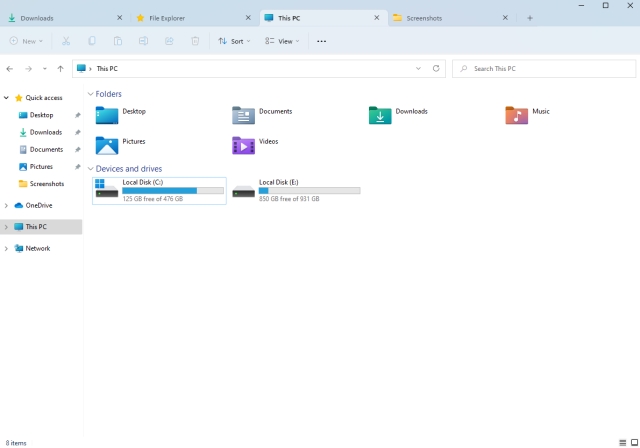
Flikar i Utforskaren äntligen tillgängligt i Windows 11
Detta är alltså hur du aktiverar flikar i Utforskaren i Windows 11. Du behöver inte längre förlita dig på tredjepartsapplikationer som Filer (gratis) för att få tillgång till ett flikbaserat gränssnitt i Utforskaren. Det var allt för denna gång. Om du vill lära dig hur du aktiverar den nya Bluetooth-menyn i Snabbinställningar i Windows 11, kolla in vår länkade guide. Och om du vill anpassa Aktivitetsfältet så att ikonerna aldrig kombineras, har vi en lösning för det också. Om du har några frågor, skriv dem i kommentarsfältet nedan.